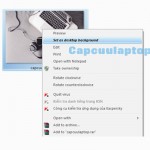Hướng dẫn chi tiết cách đổi hình nền folder Win 7, xóa bỏ nền trắng nhàm chán trong cửa sổ folder, ổ đĩa.
Hầu hết mọi người đều nắm được cách đổi hình nền cho màn hình desktop của Win 7. Tuy nhiên, khi làm việc chúng ta rất ít khi nhìn vào màn hình desktop mà chủ yếu chỉ làm việc trong các cửa sổ ứng dụng, cửa sổ folder, ổ đĩa. Nền folder trong Win 7 chỉ có duy nhất một màu trắng, bạn có muốn thay bằng một hình nền sinh động hơn?
Cách đổi hình nền folder Win 7:
Trước hết bạn cần tải về file HDDT_Windows7FolderBackgroundChange_XXbit.7z
Chú ý, hãy xem xét Windows 7 của bạn là bản 32 bit hãy 64 bit để tải về bản phù hợp:
- Cho Win 7 32 bit: http://www.mediafire.com/download/bgnbvnye53frgg6/HDDT_Windows7FolderBackgroundChange_32bit.7z
- Cho Win 7 64 bit: http://www.mediafire.com/download/7obijiep1pqj613/HDDT_Windows7FolderBackgroundChange_64bit.7z
Giải nén file vừa tải, vào thư mục vừa giải nén xong, click chuột phải vào mục Install chọn Run as Administrator
Các thông báo hiện lên, chọn Yes và OK để chấp nhận cài đặt.
Sau khi cài đặt xong, click chuột phải vào ổ đĩa hoặc folder bạn muốn đổi hình nền, chọn Properties, lúc này trong hộp thoại Properties đã được tích hợp tab Folder Background.
Nhấn vào Set Image => chọn file ảnh => Open.
Bạn có thể chọn màu chữ hiển thị của các tập tin. Nếu muốn sử dụng hình nền cho tất cả thư mục con thì nhấp chọn vào mục “Apply to sub folders also“. Xong bấm Apply => OK để kết thúc
***Lưu ý: Nếu ảnh nền không hiển thị ngay, vào Task Manager (nhấn tổ hợp phím Ctrl + Alt + Delete) tắt tiến trình explorer.exe sau đó khởi động lại tiến trình này (File => New Task => gõ vào explorer => nhấn Enter). Truy cập lại thư mục/ổ đĩa để kiểm tra.
Để gỡ bỏ tính năng này khỏi hệ thống, click chuột phải vào file Uninstall.bat trong thư mục HDDT_Windows7FolderBackgroundChange_Xxbit đã được giải nén => chọn Run as Administrator
Trên đây là hướng dẫn chi tiết cách đổi hình nền folder Win 7, bạn có thể áp dụng đổi hình nền cho ổ đĩa trong Win 7. Như vậy, các cửa sổ folder của bạn đã được làm mới, sinh động hơn.
Bài liên quan
Thẻ:Cài lại win 7 cho laptop, Cài lại win 8 cho laptop, cài win 10, cài win 7, cài win 8, Cài win tại nhà, Hình nền full hd cho laptop